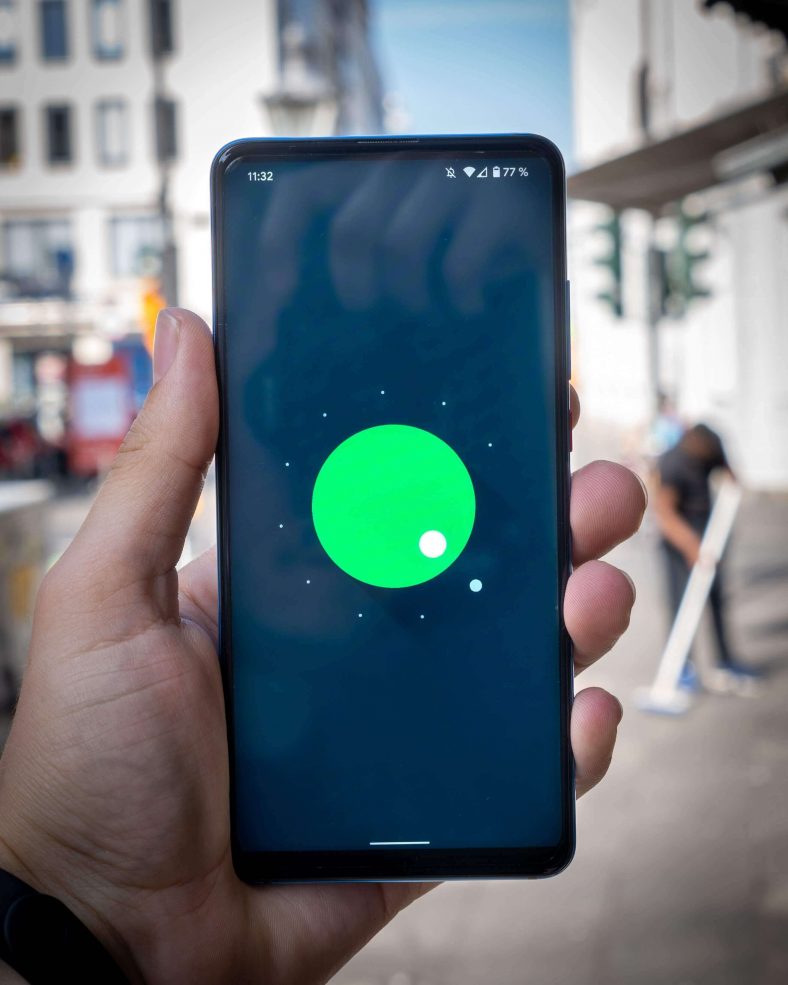هل تريد تنظيف هاتفك الذكي من نوع شاومي Xiaomi بعمق لإزالة الإعلانات المزعجة؟ اتبع هذه الخطوات التالية.
Xiaomi هي واحدة من أكبر العلامات التجارية للهواتف الذكية في العالم وهي معروفة بهواتفها الذكية ذات الميزانية المحدودة.
بينما يأتي هاتف MIUI 12 المخصص استنادًا إلى نظام أندرويد 11 ، مع بعض المميزات الهامة، إلا أنه يحتوي أيضًا على إعلانات منتشرة في كل مكان. أثناء إطلاق MIUI 12 ، ذكرت Xiaomi وجود خيار بنقرة واحدة لتعطيل الإعلانات على مستوى النظام ، لكن هذه الميزة كانت مفقودة في البنية العالمية. إذا كنت من مستخدمي MIUI 12 وترغب في تنظيف هاتفك الذكي بعمق ، فإليك كيفية القيام بذلك.
قبل البدء في اتباع الخطوات الواردة في هذا الدليل ، نوصيك بالتحقق مرة أخرى من إصدار MIUI على هاتفك الذكي. شيء آخر يجب ملاحظته هنا هو أننا استخدمنا Redmi 9 Power لهذا البرنامج التعليمي.
محتويات المقال
- تعطيل عملية MSA
- المزيد من التغييرات لإيقاف رؤية الإعلانات في MIUI 12
- قم بإيقاف تشغيل الإعلانات من تطبيق التنزيلات
- قم بإيقاف تشغيل الإعلانات من تطبيق File Manager
- قم بإيقاف تشغيل الإعلانات من تطبيق الموسيقى
- قم بإيقاف تشغيل الإعلانات من تطبيق الأمان
- قم بإيقاف تشغيل الإعلانات من تطبيق Themes
- قم بإيقاف تشغيل التطبيقات التي يتم الترويج لها
تعطيل عملية MSA
لبدء عملية تعطيل الإعلانات ، سيتعين علينا قطع بعض الأشياء من المصدر. أحد هذه الإعلانات هو MSA أو MIUI System Ads ، وهو أحد أكبر أسباب مشاهدة الإعلانات في تطبيقات الأسهم. لتعطيله:
- افتح تطبيق الإعدادات .
- انتقل إلى كلمات المرور والأمان> التفويض والإلغاء .
- هنا سيكون عليك تعطيل msa .
- بعد ذلك ، قم بالتمرير لأسفل قليلاً وقم بتعطيل GetApps أيضًا.
- ستتلقى رسالة تحذير مدتها 10 ثوانٍ ، تسألك عما إذا كنت متأكدًا من رغبتك في القيام بذلك.
- بعد العد التنازلي ، اضغط على إبطال. في حالة عدم السماح لك بإيقاف تشغيله في المرة الأولى (وهو ما لا ينبغي أن يكون الأمر كذلك) ، حاول مرة أخرى حتى يتم إيقاف تشغيله.
- حتى إذا قمت بإعادة تشغيل هاتفك ، فلا يزال يجب تعطيل MSA.
المزيد من التغييرات لإيقاف رؤية الإعلانات في MIUI 12
على الرغم من أن ذلك سيهتم بمعظم الإعلانات ، فلا يزال بإمكانك إجراء بعض التعديلات للتأكد من ايقافها جميعًا.
- في نفس القائمة الفرعية لكلمة المرور والأمان ، انتقل إلى الخصوصية .
- ثم انقر فوق خدمات الإعلانات وقم بتعطيل توصيات الإعلانات المخصصة . سيؤدي هذا بشكل أساسي إلى إيقاف جمع البيانات لمنحك الإعلانات ذات الصلة.